Исправить Microsoft Teams продолжает перезапуск
Разное / / November 28, 2021
Microsoft Teams - очень популярное организационное приложение для повышения производительности, которое используется компаниями для нескольких целей. Однако ошибка приводит к проблеме «команды Microsoft продолжают перезапуск» при ее использовании. Это может стать крайне неудобным и затруднить пользователям выполнение других операций. Если вы столкнулись с той же проблемой и хотите найти способ ее исправить, вот идеальное руководство о том, как исправить Microsoft Teams продолжает перезапуск.

СОДЕРЖАНИЕ
- Как исправить перезапуск Microsoft Teams
- Почему Microsoft Teams продолжает перезагружаться?
- Метод 1: завершение процессов Microsoft Teams
- Метод 2: перезагрузите компьютер
- Метод 3: отключить антивирусное программное обеспечение
- Метод 4: очистить файлы кеша
- Метод 5: обновить Office 365
- Метод 6: восстановить Office 365
- Метод 7: создать новую учетную запись пользователя
- Метод 8: переустановите Microsoft Teams
Как исправить перезапуск Microsoft Teams
Почему Microsoft Teams продолжает перезагружаться?
Вот несколько причин этой ошибки, чтобы можно было лучше понять суть проблемы.
- Устаревший Office 365: Если Office 365 не был обновлен, это может вызвать перезапуск Microsoft Teams и сбой, поскольку Microsoft Teams является частью Office 365.
- Поврежденные установочные файлы: Если установочные файлы Microsoft Teams повреждены или отсутствуют, это может вызвать эту ошибку.
- Сохраненные файлы кэша: Microsoft Teams создает файлы кеша, которые могут быть повреждены, что приведет к ошибке «Microsoft Teams продолжает перезапуск».
Давайте теперь подробно обсудим методы, чтобы исправить постоянный перезапуск Microsoft Teams на вашем компьютере.
Метод 1: завершение процессов Microsoft Teams
Даже после выхода из Microsoft Teams в одном из фоновых процессов приложения может быть ошибка. Выполните следующие действия, чтобы завершить такие процессы, удалить все фоновые ошибки и исправить указанную проблему:
1. В Windows панель поиска, ищи Диспетчер задач. Откройте его, нажав на наиболее подходящее совпадение в результатах поиска, как показано ниже.

2. Далее нажмите на Подробнее в нижнем левом углу Диспетчер задач окно. Если кнопка «Подробнее» не отображается, переходите к следующему шагу.
3. Затем нажмите на Процессы вкладка и выберите Microsoft Teams под Программы раздел.
4. Затем нажмите на Завершить задачу Кнопка находится в правом нижнем углу экрана, как показано ниже.

Перезапустите приложение Microsoft Teams и проверьте, решена ли проблема. Если проблема не исчезнет, перейдите к следующему способу.
Метод 2: перезагрузите компьютер
Выполните следующие действия, чтобы перезагрузить компьютер и избавиться от ошибок, если таковые имеются, в памяти операционной системы.
1. Нажать на Значок Windows в нижнем левом углу экрана или нажмите кнопку Windows на клавиатуре.
2. Затем нажмите на Власть значок, а затем нажмите Рестарт.

3. Если вы не можете найти значок питания, перейдите на рабочий стол и нажмите «Alt + F4»Вместе, которые откроют«Завершите работу Windows“. Выбирать Рестарт из вариантов.
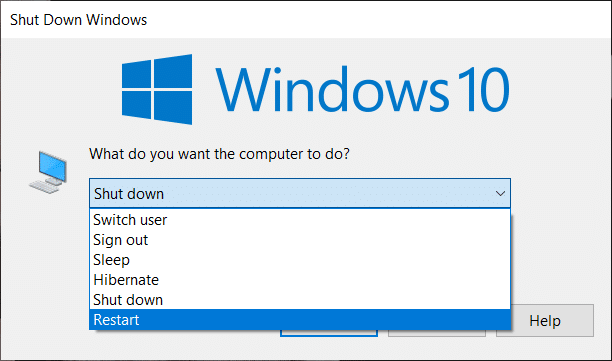
После перезагрузки компьютера проблема Microsoft Teams может быть исправлена.
Читайте также:Исправить микрофон Microsoft Teams, не работающий в Windows 10
Метод 3: отключить антивирусное программное обеспечение
Есть вероятность, что ваше антивирусное программное обеспечение блокирует некоторые функции приложения Microsoft Teams. По этой причине важно отключить на вашем компьютере такие программы, как:
1. Открыть Антивирусное приложение, и перейдите к Настройки.
2. Искать Запрещать кнопка или что-то подобное.
Примечание: Действия могут отличаться в зависимости от того, какое антивирусное программное обеспечение вы используете.

Отключение антивирусного программного обеспечения разрешит конфликты с Microsoft Teams и исправить Microsoft Teams продолжает сбой и проблемы с перезапуском.
Метод 4: очистить файлы кеша
Следуйте приведенным ниже инструкциям, чтобы очистить файлы кеша Teams, хранящиеся на вашем компьютере. Это может исправить постоянную перезагрузку Microsoft Teams на вашем компьютере.
1. Ищи Запустить в Windows панель поиска и щелкните по нему. (Или) Нажатие «Клавиша Windows + RВместе откроет Run.
2. Затем введите следующее в диалоговом окне и нажмите кнопку Входить ключ, как показано.
% AppData% \ Microsoft
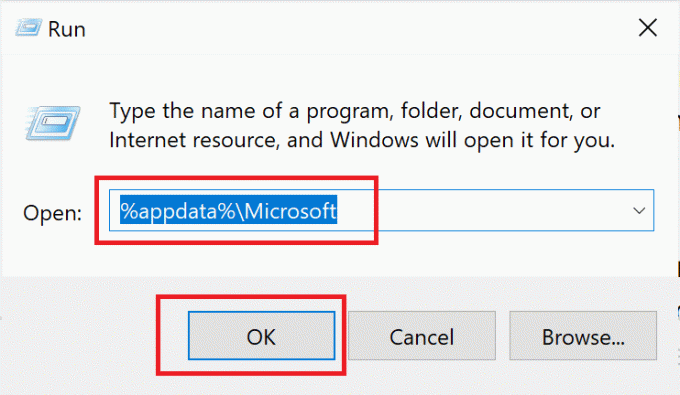
3. Затем откройте Команды папка, которая находится в папке Каталог Microsoft.
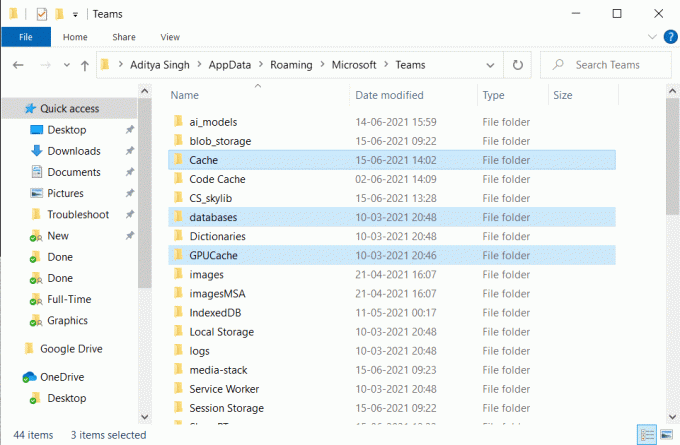
4. Вот список папок, которые вам нужно будет удалять по одному:
кеш приложения \ кешblob_storageбазы данныхтайникGPUcacheIndexdDBЛокальное хранилищеtmp
5. После удаления всех вышеупомянутых файлов перезагрузите компьютер, чтобы сохранить изменения.
Если проблема не исчезнет, перейдите к следующему способу, где мы обновим Office 365.
Читайте также:Как установить статус Microsoft Teams как всегда доступный
Метод 5: обновить Office 365
Чтобы устранить проблему с перезапуском Microsoft Teams, вам необходимо обновить Office 365, поскольку устаревшая версия может вызвать такие проблемы. Для этого выполните следующие действия:
1. Искать Слово в Windows Панель поиска, а затем откройте его, щелкнув результат поиска.
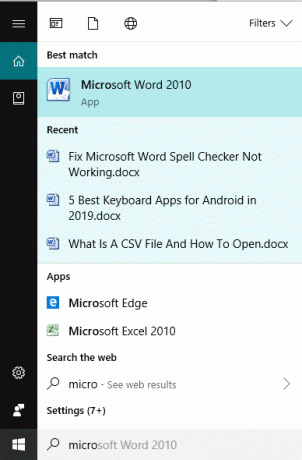
2. Затем создайте новый Документ Word нажав на Новый. Затем щелкните Пустой документ.
3. Теперь нажмите на Файл из верхней ленты и проверьте наличие вкладки с названием Счет или Учетная запись офиса.
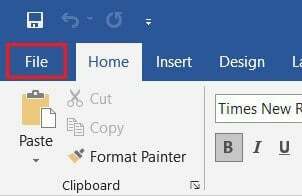
4. Выбрав Аккаунт, перейдите в Информация о товаре раздел, затем щелкните Параметры обновления.
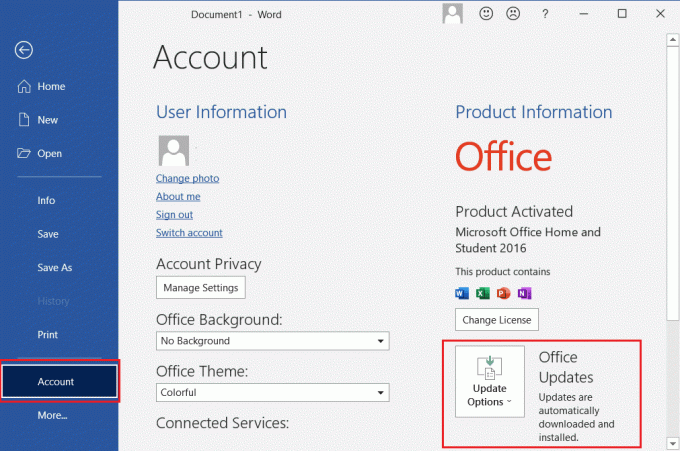
5. В разделе "Параметры обновления" нажмите Обновить сейчас. Все ожидающие обновления будут установлены Windows.
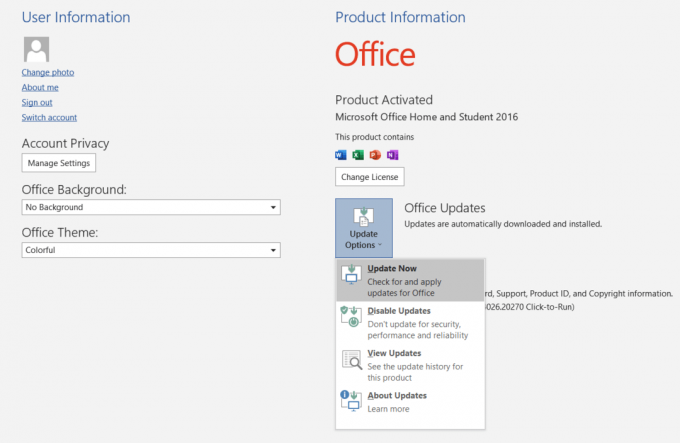
После завершения обновления откройте Microsoft Teams, так как проблема будет устранена. Или перейдите к следующему методу.
Метод 6: восстановить Office 365
Если обновление Office 365 с помощью предыдущего метода не помогло, вы можете попробовать восстановить Office 365, чтобы устранить проблему с перезапуском Microsoft Teams. Просто выполните следующие действия:
1. В Windows панель поиска, ищи Добавить или удалить программы. Щелкните первый результат поиска, как показано.

2. Найдите Office 365 или Microsoft Office в Искать в этом списке панель поиска. Далее нажмите на MicrosoftОфис затем нажмите на Изменить.
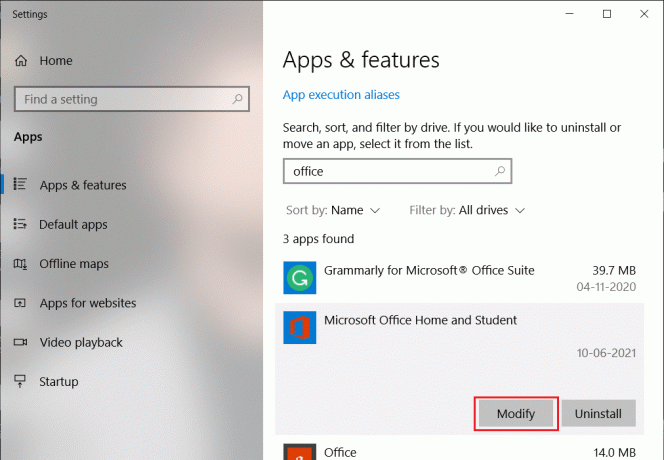
3. Во всплывающем окне, которое теперь появляется, выберите Online Repair затем нажмите на Ремонт кнопка.
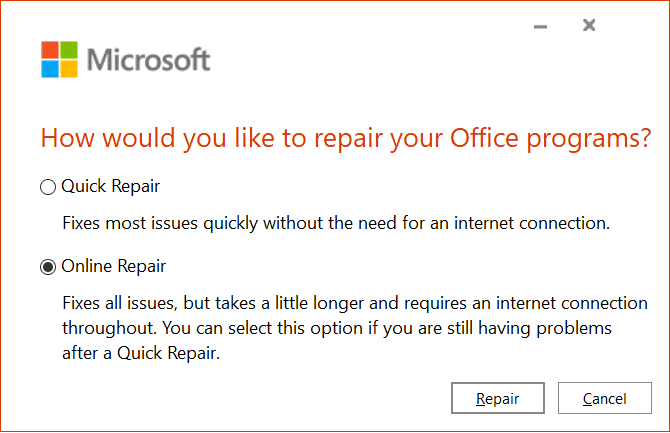
После завершения процесса откройте Microsoft Teams, чтобы проверить, решил ли способ восстановления проблему.
Читайте также:Как перенести Microsoft Office на новый компьютер?
Метод 7: создать новую учетную запись пользователя
Некоторые пользователи сообщили, что создание новой учетной записи пользователя и использование Office 365 в новой учетной записи помогли решить указанную проблему. Выполните следующие действия, чтобы испытать этот трюк:
1. Ищи управлять счетами в Панель поиска Windows. Затем нажмите на первый результат поиска, чтобы открыть Настройки аккаунта.
2. Далее перейдите к Семья и другие пользователи вкладка на левой панели.
3. Затем нажмите на Добавить кого-нибудь на этот компьютер с правой стороны экрана.
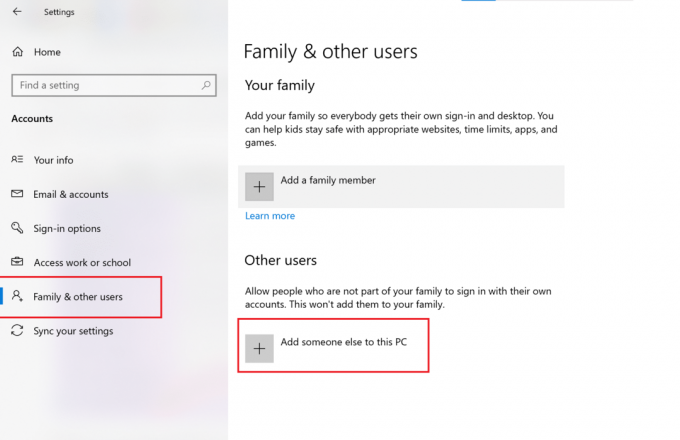
4. Затем следуйте инструкциям на экране, чтобы создать новую учетную запись пользователя.
5. Загрузите и установите Microsoft Office и Teams в новой учетной записи пользователя.
Затем проверьте, правильно ли работает Microsoft Teams. Если проблема не устранена, перейдите к следующему решению.
Метод 8: переустановите Microsoft Teams
Проблема может заключаться в том, что в приложении Microsoft Teams есть поврежденные файлы или неправильные коды. Следуйте инструкциям по удалению поврежденных файлов, а затем переустановите приложение Microsoft Teams, чтобы исправить сбой и перезапуск Microsoft Teams.
1. Открытым Добавить или удалить программы как объяснялось ранее в этом руководстве.
2. Затем нажмите на Искать в этом списке бар в Приложения и функции раздел и тип Команды Microsoft.
3. Нажать на Команды приложение, затем нажмите Удалить, как показано ниже.
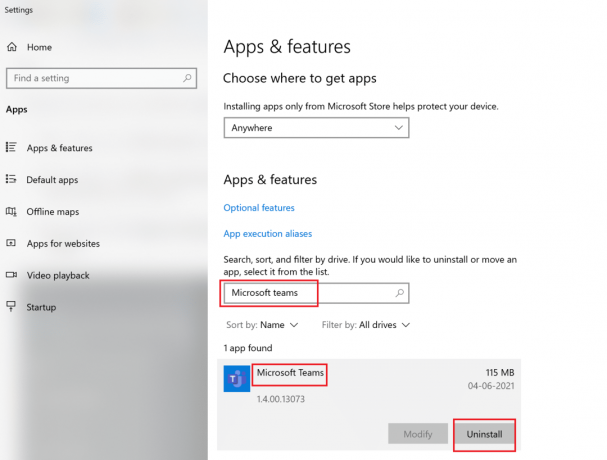
4. После удаления приложения реализуйте Способ 2 чтобы удалить все файлы кеша.
5. Затем посетите Веб-сайт Microsoft Teams, а затем нажмите Скачать для рабочего стола.
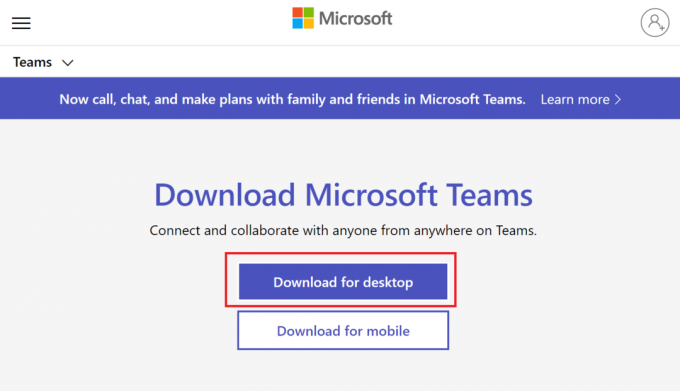
6. После завершения загрузки щелкните значок загруженный файл, чтобы открыть установщик. Следуйте инструкциям на экране, чтобы установить Команды Microsoft.
Рекомендуемые:
- Исправить ошибку активации Office 365 Нам не удалось связаться с сервером
- Что такое режим совместной работы Microsoft Teams?
- Как исправить то, что экран Android не поворачивается
- Исправить Эта копия Windows не является подлинной ошибкой
Мы надеемся, что это руководство было полезным и вы смогли исправить Microsoft Teams продолжает перезапуск ошибка. Если у вас есть какие-либо вопросы или комментарии относительно этой статьи, не стесняйтесь оставлять их в разделе комментариев.



